自由に配色をつくることができる便利ツール「color.hailpixel」(カラーヘイルピクセル)

こんにちは!波塚です。配色ひとつでイメージや印象が全く変わってしまうほど、なにをつくる上でもとても大切な配色。雰囲気を表現するのにも大切です。
さて、今回はそんな配色を決めるときに便利なツールのご紹介!
以前、記事にしたカラーパレットツール「Coolors」は、Spaceキーひとつでバランスのとれた配色を作成したり、メインカラーを元に配色を作成できるというものでした。
気になった方はコチラの記事をどうぞ!色選びに便利!カラーパレットツール「Coolors」の使い方
今回ご紹介する配色ツール、その名も「color.hailpixel」(カラーヘイルピクセル)!
どうゆうことができるかといいますと、自由にマウスを動かすだけで好きな配色がつくることができます。
直感的な操作で簡単に配色の作成が可能!サクサク色がつくれるのでとても楽しいです。
目次
- color.hailpixelを使ってみよう
- まとめ
color.hailpixelを使ってみよう
それでは、実際にcolor.hailpixelをどういうふうに使っていけばいいのか説明します!
まず、color.hailpixelのサイトを開きましょう
http://color.hailpixel.com
サイトを開くと、はじめは真っ黒な画面になっていると思います。
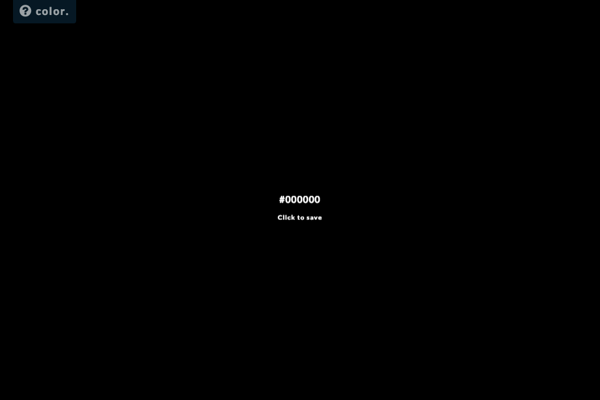
マウスをサイト上で動かしてみてください。するとマウスの位置によって色が変わっていくのがわかると思います。
ここがとても面白いです!あとは「これだ!」という色がみつかったらすかさずクリック。表示されていた色が保存されます。
かなりの数の色を表示できるみたいですが、配色がブレブレになってしまわないよう色の数を増やしすぎないように注意(笑)
以下の画像のように、直感的にポンポンと色をつくってみました。マウス移動+クリックのみで色が簡単につくれるので素早く配色をつくれます。
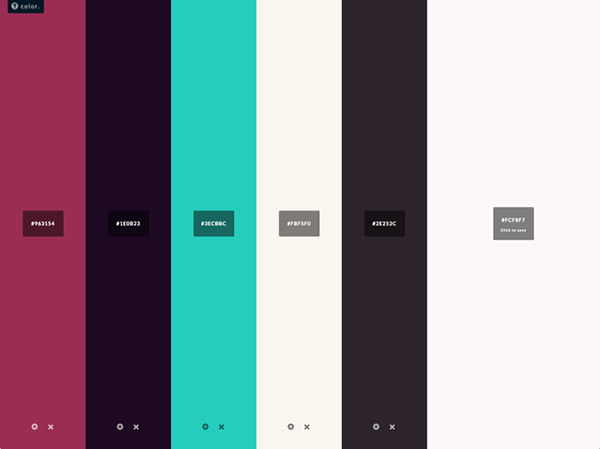
いらないと思った色は下のバツ印を押すと消えます。
また、つくった配色を保存したいときはコピーしてメモ帳などに保存しましょう。EverNoteで専用のノートをつくるのがおすすめです。
誰かと共有したいときは、URLをコピーして送りましょう。
今回私が作成した配色URLを貼っておきます。http://color.hailpixel.com/#963154,1E0B23,3ECBBC,FBF5F0,2E252C,A13B36,
まとめ
今回は、以前の配色の自動生成とはまた違って自由に配色をつくれるツールのご紹介でした。自動とは違い自由にマウス移動だけで色がつくれることが特徴であり、自分のセンスが問われるところでもあります。そこが面白いところでもあるので、気になった方はぜひお試しあれ。
波塚浩平
最新記事 by 波塚浩平 (全て見る)
- 【2022年最新版】カラーパレットの作成方法|Coolors - 2022年3月16日
- Macのデフォルトアプリでpdfを結合する方法|Automator活用 - 2020年5月26日
- 簡単に美しいグラデーションを作れる便利サイト4選 - 2020年5月12日













